驅(qū)動(dòng)精靈2010是一款集基本狀態(tài)�����、驅(qū)動(dòng)更新�����、驅(qū)動(dòng)管理、硬件檢測(cè)�����、系統(tǒng)設(shè)置等功能于一身的專(zhuān)業(yè)驅(qū)動(dòng)軟件�����。您可以徹底扔掉驅(qū)動(dòng)光盤(pán)�����,把驅(qū)動(dòng)的下載�����、安裝�����、升級(jí)�����、備份全部交給驅(qū)動(dòng)精靈來(lái)搞定!驅(qū)動(dòng)精靈2009和2010均通過(guò)了Windows7 (Win7)兼容認(rèn)證�����,支持包含Windows 2000�����、XP�����、Vista�����、7在內(nèi)的所有微軟32/64位操作系統(tǒng)�����。

【新版特征】
1�����、軟件穩(wěn)定性和運(yùn)行效率得到全面提升�����。
2�����、全新提供對(duì)品牌筆記本�����、臺(tái)式機(jī)的專(zhuān)用驅(qū)動(dòng)支持�����。各大品牌機(jī)電腦用戶(hù)不但能夠通過(guò)驅(qū)動(dòng)精靈獲得專(zhuān)用的驅(qū)動(dòng)程序�����,更能夠獲得適合自己機(jī)型設(shè)備的各種特色專(zhuān)用軟件�����,如:快捷鍵�����、觸控板、指紋識(shí)別�����、電源管理�����、硬盤(pán)保護(hù)�����、顯卡切換�����、專(zhuān)用控制面板等�����。
3�����、我們?cè)?009版本的基礎(chǔ)上大幅擴(kuò)展了通用硬件的支持范圍和數(shù)量,支持如電源管理�����、指紋識(shí)別等設(shè)備�����。
4�����、新增網(wǎng)絡(luò)判斷功能與提醒功能�����,在網(wǎng)絡(luò)狀況不佳或意外中斷情況下可以協(xié)助您解決各種問(wèn)題�����。
5�����、增加可自動(dòng)判斷的軟件安全啟動(dòng)模式�����。
6�����、“硬件檢測(cè)”大幅升級(jí)�����,支持新硬件�����。檢測(cè)結(jié)果改為中文顯示�����,并增加更多新硬件支持�����。
7�����、驅(qū)動(dòng)更新功能中的“微調(diào)模式”與“驅(qū)動(dòng)管理”全面融合。驅(qū)動(dòng)管理大幅增強(qiáng)�����,融合驅(qū)動(dòng)更新�����、禁用�����、啟用�����、卸載等眾多功能于一身�����,成為真正的“Windows 設(shè)備管理器”�����。
8�����、增加向?qū)J焦δ?����,?shí)現(xiàn)向?qū)津?qū)動(dòng)安裝
9�����、增加全新的系統(tǒng)組件功能�����,為各種Windows操作系統(tǒng)增加各種必備的微軟官方組件�����,免去大家查找下載的麻煩�����。
10�����、網(wǎng)卡驅(qū)動(dòng)自動(dòng)安裝功能全面改進(jìn),更穩(wěn)定易用�����,并且支持無(wú)線網(wǎng)卡�����。
11�����、增加支持手機(jī)驅(qū)動(dòng)及官方應(yīng)用程序�����,支持包括:諾基亞�����、摩托羅拉�����、索愛(ài)�����、黑莓�����、Iphone�����、HTC�����、夏普�����,其他品牌和型號(hào)逐步增加中�����。
12�����、用戶(hù)問(wèn)題反饋功能全新升級(jí),可根據(jù)用戶(hù)需要針對(duì)性的提出并快速解決問(wèn)題�����。
13�����、軟件界面全部重寫(xiě)�����,用戶(hù)可以自行調(diào)整適合的界面大小�����,各項(xiàng)關(guān)鍵功能都支持相應(yīng)的鼠標(biāo)右鍵快捷操作�����,使用更方便�����。

【使用說(shuō)明】
1. 驅(qū)動(dòng)微調(diào)
驅(qū)動(dòng)精靈的微調(diào)功能設(shè)計(jì)與Windows 資源管理器方式類(lèi)似�����,利用樹(shù)形結(jié)構(gòu)直觀反映硬件的狀態(tài)�����。此功能轉(zhuǎn)為專(zhuān)業(yè)或半專(zhuān)業(yè)技術(shù)人員提供�����。
驅(qū)動(dòng)精靈2010詳細(xì)使用說(shuō)明
在此狀態(tài)下�����,用戶(hù)可以對(duì)出現(xiàn)問(wèn)題的設(shè)備進(jìn)行單獨(dú)調(diào)整�����。而此方式下�����,也將有多個(gè)驅(qū)動(dòng)程序可供用戶(hù)選擇�����。當(dāng)用戶(hù)單擊鼠標(biāo)左鍵選中左側(cè)樹(shù)形結(jié)構(gòu)中的設(shè)備,右側(cè)區(qū)域?qū)⑻崾居脩?hù)此設(shè)備的工作狀態(tài)�����、驅(qū)動(dòng)是否需要更新�����、發(fā)布廠商�����、設(shè)備名稱(chēng)等詳細(xì)信息�����。用戶(hù)可根據(jù)本機(jī)具體狀態(tài)�����,做出適當(dāng)?shù)牟僮鳌?/p>
此功能下我們?nèi)匀惶峁┝耸髽?biāo)右鍵功能�����,當(dāng)在左側(cè)樹(shù)形結(jié)構(gòu)的設(shè)備上點(diǎn)擊鼠標(biāo)右鍵�����,可以看到驅(qū)動(dòng)備份�����、禁用/啟用�����、卸載�����、屬性等功能�����。
2. 驅(qū)動(dòng)備份與還原
通過(guò)驅(qū)動(dòng)精靈的驅(qū)動(dòng)備份功能�����,僅需2步即可完成驅(qū)動(dòng)程序的備份工作�����。首先,勾選您所需要備份驅(qū)動(dòng)程序的硬件名稱(chēng)�����,然后選擇需要備份的硬盤(pán)路徑�����。點(diǎn)擊“開(kāi)始備份”按鈕�����,即可完成驅(qū)動(dòng)程序的備份工作�����。
其中�����,在用戶(hù)界面中我們對(duì)獨(dú)立安裝的驅(qū)動(dòng)與系統(tǒng)自帶驅(qū)動(dòng)進(jìn)行了區(qū)分�����,大多數(shù)情況下�����,系統(tǒng)自帶驅(qū)動(dòng)無(wú)需備份�����。
還原驅(qū)動(dòng)程序與備份驅(qū)動(dòng)一樣簡(jiǎn)單�����,您需要點(diǎn)擊瀏覽按鈕�����,找到您備份驅(qū)動(dòng)程序的路徑�����。點(diǎn)擊開(kāi)始還原即可還原驅(qū)動(dòng)程序�����。

3.驅(qū)動(dòng)程序卸載
對(duì)于因錯(cuò)誤安裝或其他原因?qū)е碌尿?qū)動(dòng)程序殘留�����,我們推薦您使用驅(qū)動(dòng)程序卸載功能卸載驅(qū)動(dòng)程序,卸載驅(qū)動(dòng)程序僅需勾選硬件名稱(chēng)�����,然后點(diǎn)擊卸載所選驅(qū)動(dòng)按鈕即可完成卸載工作�����。我們不建議一次刪除多個(gè)硬件的驅(qū)動(dòng)程序�����。卸載需要使用驅(qū)動(dòng)微調(diào)功能
4.設(shè)置下載與備份路徑
用戶(hù)可以在軟件安裝時(shí)設(shè)置驅(qū)動(dòng)精靈備份與下載的路徑�����,并且可以在軟件安裝完成后修改這一路徑�����。 路徑修改的方法是�����, 點(diǎn)擊驅(qū)動(dòng)精靈菜單欄的“系統(tǒng)設(shè)置”按鈕,找到“系統(tǒng)設(shè)置”內(nèi)的“驅(qū)動(dòng)目錄設(shè)置”然后根據(jù)自己的實(shí)際情況選擇合適的路徑�����。 如果想恢復(fù)軟件默認(rèn)的初始路徑�����,只需點(diǎn)擊“默認(rèn)”按鈕�����,然后點(diǎn)擊“應(yīng)用”即可�����。

【常見(jiàn)問(wèn)題】
解決游戲運(yùn)行慢CPU占用率高的問(wèn)題:
1�����、外接電源適配器工作(注:僅針對(duì)筆記本機(jī)型)
筆記本單獨(dú)使用電池進(jìn)行工作時(shí)�����,CPU�����、顯卡等部件均在降頻工作的狀態(tài)�����,此時(shí)整體性能相對(duì)較弱�����。因此可以嘗試外接電源適配器進(jìn)行使用�����,觀察故障是否有所改善�����?
2�����、禁用 AMD 顯卡的 PowerPlay 省電功能
通過(guò) AMD 顯卡控制面板�����,找到并禁用 AMD 顯卡的 PowerPlay 省電功能,設(shè)置完畢后重新啟動(dòng)計(jì)算機(jī)測(cè)試�����,觀察故障是否排除�����。
(1) 桌面空白處點(diǎn)擊鼠標(biāo)右鍵�����,在彈出菜單中選擇“顯示卡屬性”�����。
提醒:不同顯卡驅(qū)動(dòng)版本命名不同�����,如: AMD Catalyst Control Center
(2) 在彈出的顯卡控制面板窗口�����,點(diǎn)擊電源選項(xiàng)下的“PowerPlay”�����。
(3) 取消勾選“啟用 PowerPlay”選項(xiàng)后點(diǎn)擊“應(yīng)用(A)”按鈕�����。
(4) 設(shè)置完畢后�����,重新啟動(dòng)主機(jī)�����,觀察故障是否排除�����?
提醒:不同版本的 AMD 顯卡控制面板�����,操作界面有一定差異�����。nVIDIA 顯卡不存在此功能,因此無(wú)需參考此步驟進(jìn)行處理�����。
3�����、調(diào)整游戲圖形設(shè)置
通過(guò)游戲自帶的屬性�����,調(diào)整圖形或顯示屬性�����,嘗試降低光影效果�����、3D 加速�����、抗鋸齒等特效�����,如果是雙顯卡機(jī)型�����,也可以更改為獨(dú)顯模式運(yùn)行�����。
4�����、更換顯卡驅(qū)動(dòng)
這里說(shuō)的是更換�����,不是更新�����,可以在驅(qū)動(dòng)精靈中選擇不同版本的顯卡驅(qū)動(dòng)安裝嘗試�����。


 驅(qū)動(dòng)精靈2010 V3.5 綠色免費(fèi)版
驅(qū)動(dòng)精靈2010 V3.5 綠色免費(fèi)版


















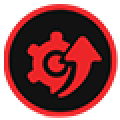
 驅(qū)動(dòng)精靈2005 簡(jiǎn)體中文專(zhuān)業(yè)版
驅(qū)動(dòng)精靈2005 簡(jiǎn)體中文專(zhuān)業(yè)版 AMD顯卡ULPS開(kāi)關(guān) V1.0 綠色免費(fèi)版
AMD顯卡ULPS開(kāi)關(guān) V1.0 綠色免費(fèi)版 中稅TS635K打印機(jī)驅(qū)動(dòng) V1.0 官方版
中稅TS635K打印機(jī)驅(qū)動(dòng) V1.0 官方版 jlink V9驅(qū)動(dòng) V6.30d 官方版
jlink V9驅(qū)動(dòng) V6.30d 官方版 魯大師單文件版
魯大師單文件版 驅(qū)動(dòng)人生離線版
驅(qū)動(dòng)人生離線版 驅(qū)動(dòng)人生單文件版
驅(qū)動(dòng)人生單文件版 佳能g2800打印機(jī)清零軟件
佳能g2800打印機(jī)清零軟件 鴻合白板軟件
鴻合白板軟件 CANTest
CANTest 英特爾uhd630顯卡驅(qū)動(dòng)
英特爾uhd630顯卡驅(qū)動(dòng) 聯(lián)想m7400pro驅(qū)動(dòng)
聯(lián)想m7400pro驅(qū)動(dòng) 驅(qū)動(dòng)總裁
驅(qū)動(dòng)總裁 愛(ài)普生L380打印機(jī)清零軟件
愛(ài)普生L380打印機(jī)清零軟件 高通手機(jī)USB通用驅(qū)動(dòng)
高通手機(jī)USB通用驅(qū)動(dòng) 愛(ài)普生l3150廢墨清零軟件
愛(ài)普生l3150廢墨清零軟件 愛(ài)普生XP245清零軟件
愛(ài)普生XP245清零軟件 愛(ài)普生l4158清零軟件
愛(ài)普生l4158清零軟件 愛(ài)普生l3153廢墨清零軟件
愛(ài)普生l3153廢墨清零軟件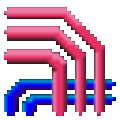 STC-ISP燒錄軟件
STC-ISP燒錄軟件 微星小飛機(jī)顯卡超頻工具
微星小飛機(jī)顯卡超頻工具 USB轉(zhuǎn)RS485串口驅(qū)動(dòng)
USB轉(zhuǎn)RS485串口驅(qū)動(dòng) usb2.0-ser萬(wàn)能驅(qū)動(dòng)
usb2.0-ser萬(wàn)能驅(qū)動(dòng) 聯(lián)想M7216打印機(jī)驅(qū)動(dòng)
聯(lián)想M7216打印機(jī)驅(qū)動(dòng)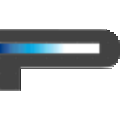 奔圖M6506打印機(jī)驅(qū)動(dòng)
奔圖M6506打印機(jī)驅(qū)動(dòng) hp1020打印機(jī)驅(qū)動(dòng)
hp1020打印機(jī)驅(qū)動(dòng) epson l1300清零軟件
epson l1300清零軟件 惠普HP-M1005打印掃描驅(qū)動(dòng)
惠普HP-M1005打印掃描驅(qū)動(dòng) 通用鼠標(biāo)宏驅(qū)動(dòng)
通用鼠標(biāo)宏驅(qū)動(dòng)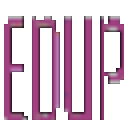 802.11n wlan無(wú)線網(wǎng)卡驅(qū)動(dòng)
802.11n wlan無(wú)線網(wǎng)卡驅(qū)動(dòng) 惠普1005掃描儀驅(qū)動(dòng)
惠普1005掃描儀驅(qū)動(dòng) USB Device驅(qū)動(dòng)
USB Device驅(qū)動(dòng) 佳能mg2580s驅(qū)動(dòng)
佳能mg2580s驅(qū)動(dòng) 京瓷FS 1020MFP掃描驅(qū)動(dòng)
京瓷FS 1020MFP掃描驅(qū)動(dòng)